在如今信息化程度越来越高的时代,手机已经成为人们生活中不可或缺的一部分,而为了更好地满足用户的办公需求,WPS Office推出了手机版应用,为用户提供了方便快捷的办公体验。在使用WPS Office手机版制作表格时,插入单元格是一个经常用到的操作。如何在手机版WPS Office中增加单元格呢?本文将为您详细介绍。
WPS Office手机版如何增加单元格
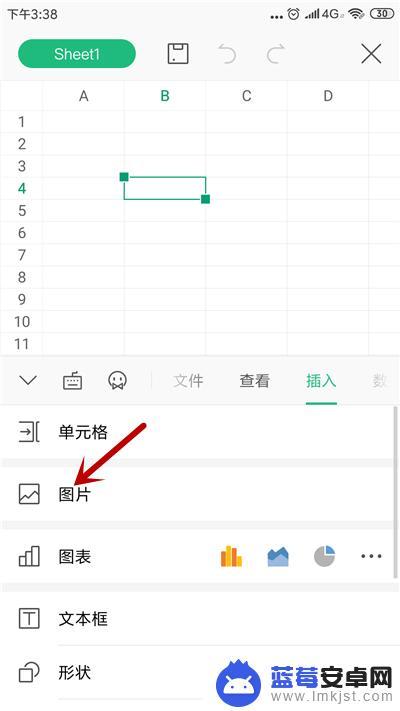
1、打开手机中的手机wps制作表格时如何插入单元格 Office软件,在首页选择或者打开、新建一个表格;
2、点击左上角的【编辑】进入编辑模式,当左上角显示“完成”时。表示我们已经在编辑模式内;
3、点击需要增加单元格的位置;
4、点击下方的【工具】按钮,在【插入】中找到【单元格】;
5、然后选择【右移/下移/整行/整列】,大家可以根据的情况选择需要插入的位置。如果插入错误点击上方的撤回键即可。
右移:将选中的数据向右移动,也就是说在原本的位置添加一个单元格,原本的数据往右移动;
下移:向上添加一个单元格,选中的数据向下移动;
整行:将选中的数据整行向下移动,添加一整行单元格;
整列:将选中的数据一列全部往右移动,添加一整列单元格。
以上就是手机wps制作表格时如何插入单元格的全部内容,碰到同样情况的朋友们赶紧参照小编的方法来处理吧,希望能够对大家有所帮助。












